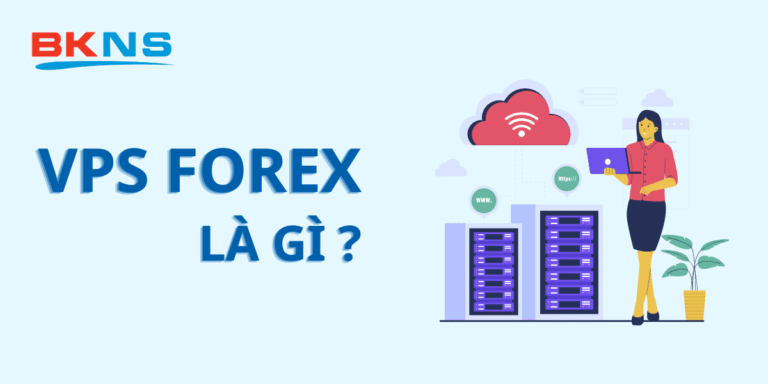Hướng dẫn bật Firewall và mở port Remote Desktop trên Windows
Thịnh Văn Hạnh
27/05/2024
2985 Lượt xem
Chia sẻ bài viết
Để đảm bảo an toàn cho máy tính của bạn thì chức năng tưởng lửa (File wall) cần được mở, nhưng mở như thế nào? Bài viết dưới đây, BKNS sẽ hướng dẫn bạn cách bật Firewall và mở port Remote Desktop trên Windows. Cùng bắt đầu tìm hiểu nhé!

Tóm Tắt Bài Viết
- 1 Cách bật Firewall và mở port Remote Desktop trên Windows
- 1.1 Cách bật Firewall trên windows
- 1.2 Cách mở port Remote desktop windows
- 1.2.1 Bước 1. Mở Windows Filewall và chọn “Advanced settings“
- 1.2.2 Bước 2. Chọn “Inbound Rules“
- 1.2.3 Bước 3. Chọn “New Rule..“
- 1.2.4 Bước 4.: Chọn “Custom và nhấn Next“
- 1.2.5 Bước 5: Chọn All Programs và nhấn Next
- 1.2.6 Bước 6. Giao diện sẽ hiện như hình dưới, bạn bấm “Next“
- 1.2.7 Bước 7. Bạn click “Any AP Address” rồi bấm “Next”
- 1.2.8 Bước 8: Bạn click “Allow the connection“
- 1.2.9 Bước 9: Bạn click vào các ô như trong hình rồi bấm “Next“
- 1.2.10 Bước 10: Đặt tên mà bạn thích ở ô “Name“
- 2 Tổng kết
Cách bật Firewall và mở port Remote Desktop trên Windows
Cách bật Firewall trên windows
Bước 1: Mở chương trình quản lý tưởng lửa
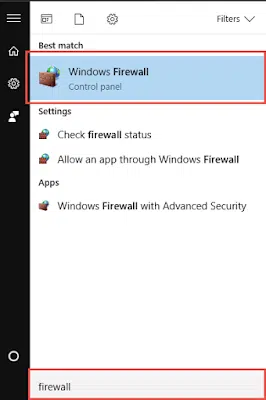 |
| Tìm kiếm tường lửa |
Bước 2. Click chọn “Turn Windows Firewall on or off” ở menu bên trái
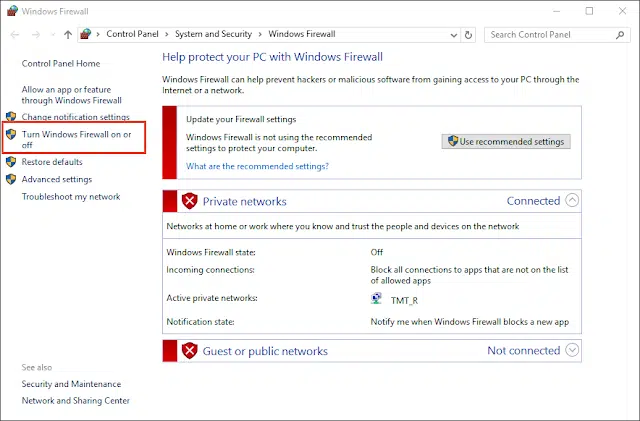
Bước 3: Click chọn Turn on windows Firewall
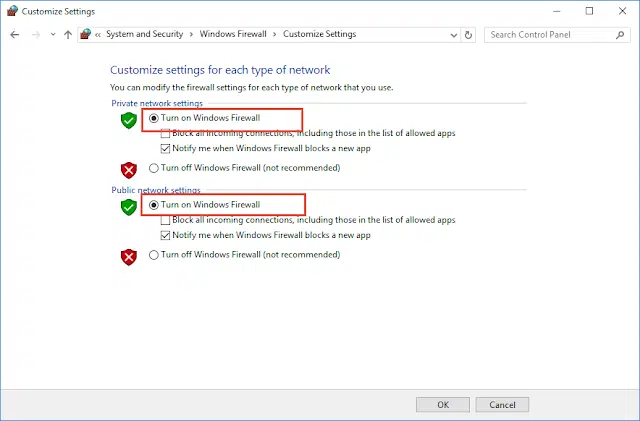
Tường lửa đã được bật xanh như hình dưới
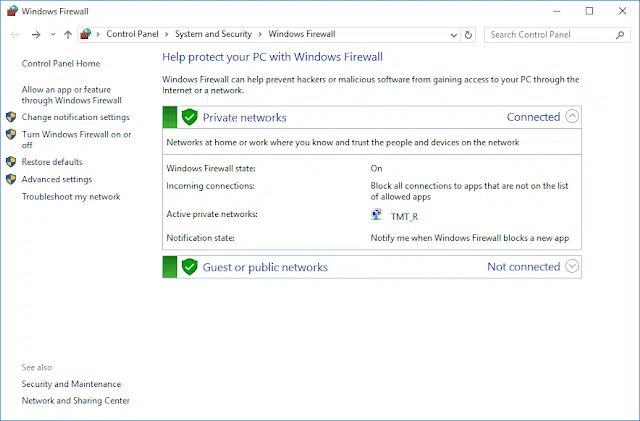 |
| Tường lửa đã được bật thành công |
Cách mở port Remote desktop windows
Bước 1. Mở Windows Filewall và chọn “Advanced settings“
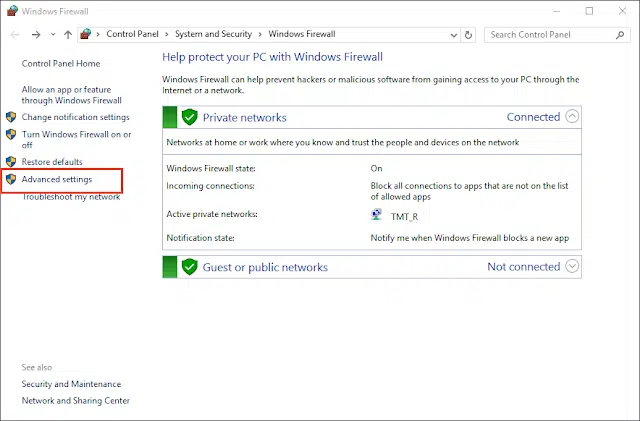
Bước 2. Chọn “Inbound Rules“
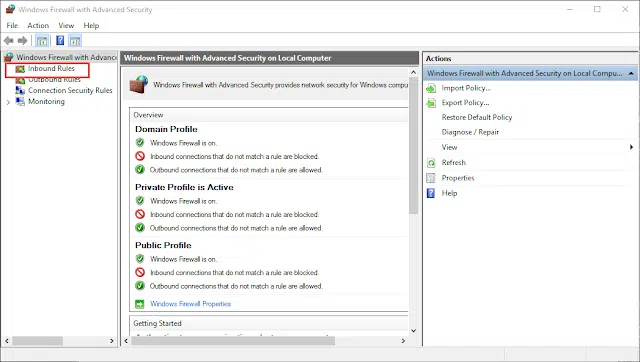
Bước 3. Chọn “New Rule..“
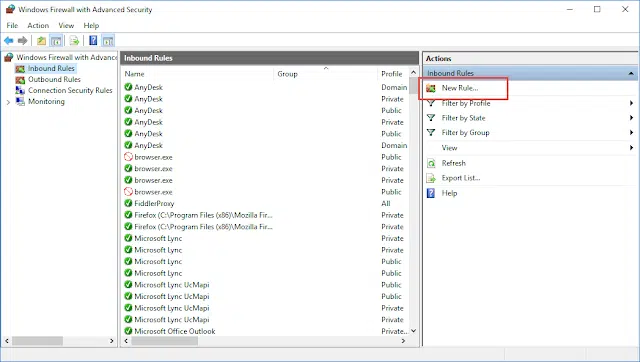
Bước 4.: Chọn “Custom và nhấn Next“
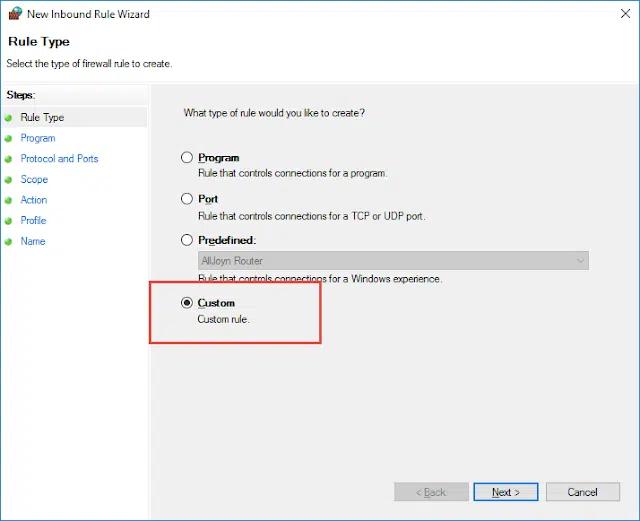
Bước 5: Chọn All Programs và nhấn Next
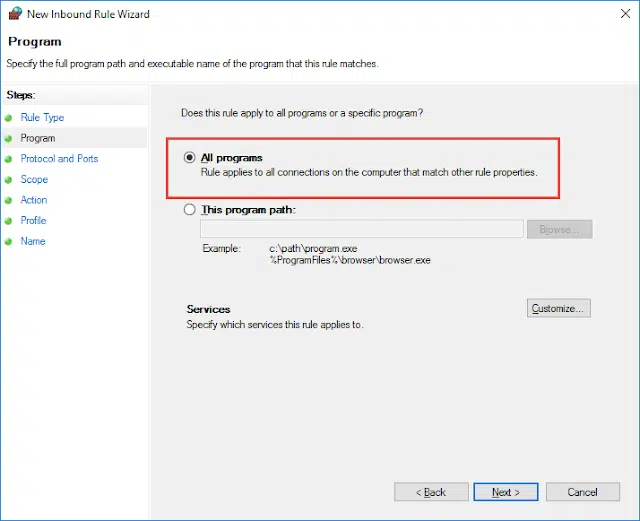
Bước 6. Giao diện sẽ hiện như hình dưới, bạn bấm “Next“
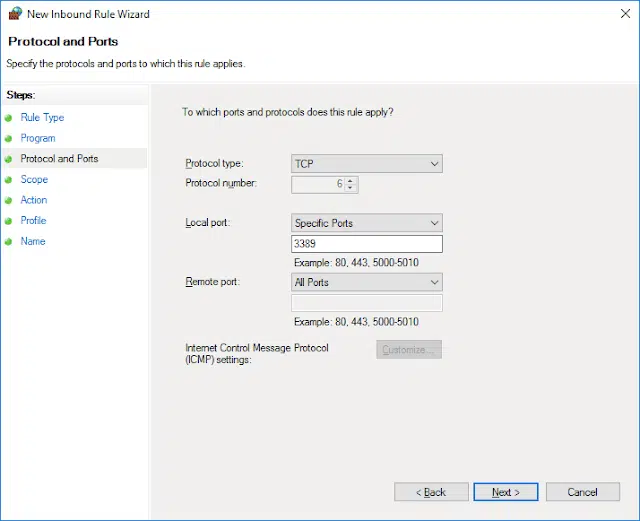
Bước 7. Bạn click “Any AP Address” rồi bấm “Next”
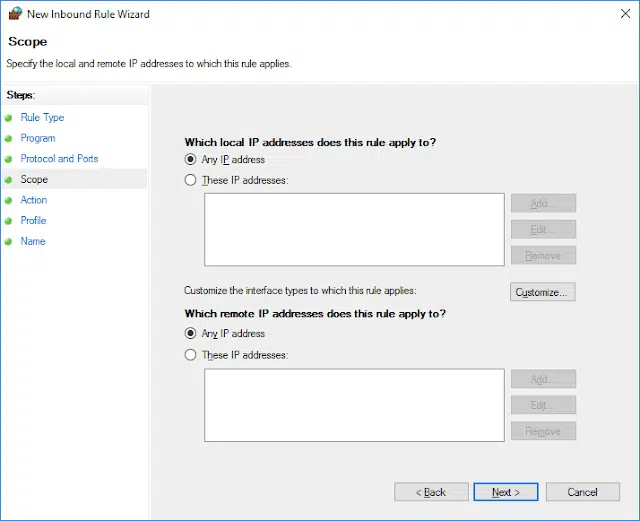
Bước 8: Bạn click “Allow the connection“
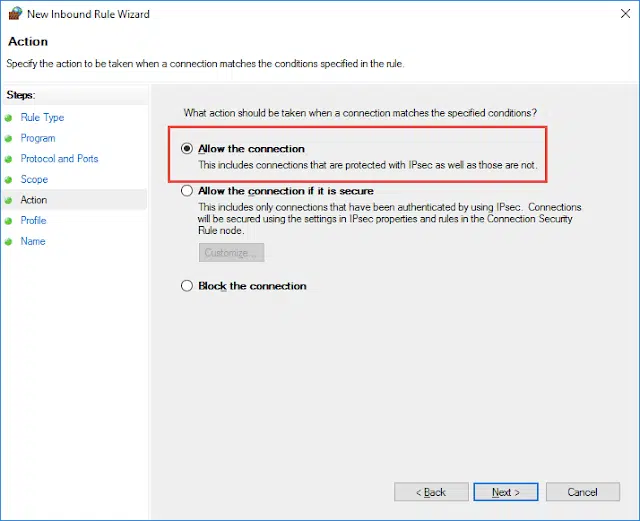
Bước 9: Bạn click vào các ô như trong hình rồi bấm “Next“
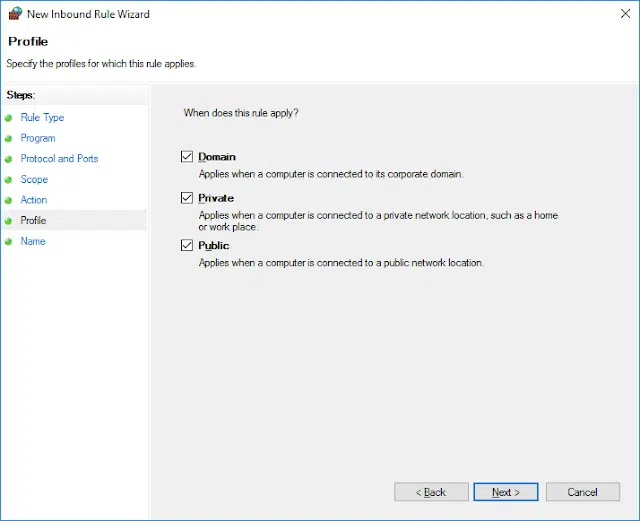
Bước 10: Đặt tên mà bạn thích ở ô “Name“
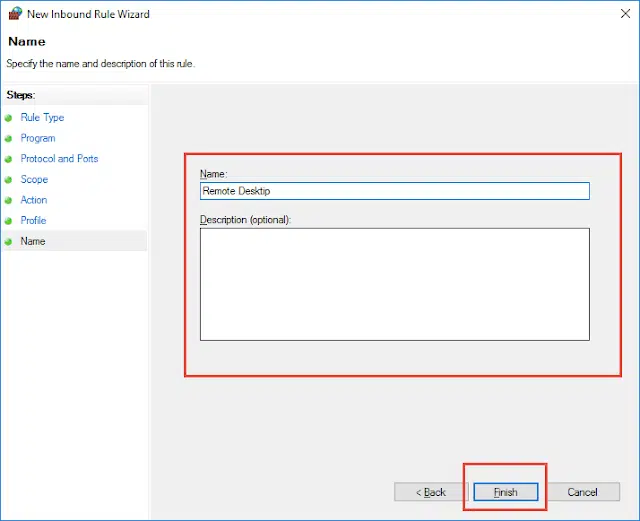
Tổng kết
Trên đây là những hướng dẫn bật Firewall trên Windows và mở port Remote Desktop trên Windows mà BKNS muốn chia sẻ đến bạn. Nếu bạn có bất kỳ thắc mắc nào hãy comment hoặc gửi email cho chúng tôi để được giải đáp nhé! Chúc các bạn thành công!
Và đừng quên, liên hệ BKNS để được tư vẫn về các dịch vụ mạng liên quan tại website www.bkns.vn, Fanpage BKNS hoặc hotline 1800 646 884 nhé!
Chúc Quý khách thành công!
>> Có thể bạn quan tâm: